Windows 10 é de Os sistemas operacionais mais rápidos Em termos de boot criado pela Microsoft. Mas poderia ser mais rápido? A resposta é sim, pode. Existem algumas opções disponíveis para ajudar o Windows 10 Arranque mais rápido. Essas opções de aumento de velocidade não requerem ajustes sérios e podem melhorar os segundos do seu tempo de inicialização atual.
Portanto, aqui estão quatro maneiras de acelerar o tempo de inicialização do Windows 10.

1. Inicialização rápida
O Windows 10 inclui uma opção específica para permitir que seu sistema inicialize rapidamente, também conhecido como Inicialização rápida. A inicialização rápida é um estado de energia avançado que funciona como um meio-termo entre hibernar e desligar.
Quando a inicialização rápida está ativada, o Windows 10 cria um pequeno arquivo de hibernação para reiniciar. Arquivo Hibernate Menor que o normal porque não grava sua sessão ativa (enquanto se você hibernar normalmente, o arquivo de hibernação é maior e inclui tudo o que você estava fazendo no momento), tornando o carregamento mais rápido.
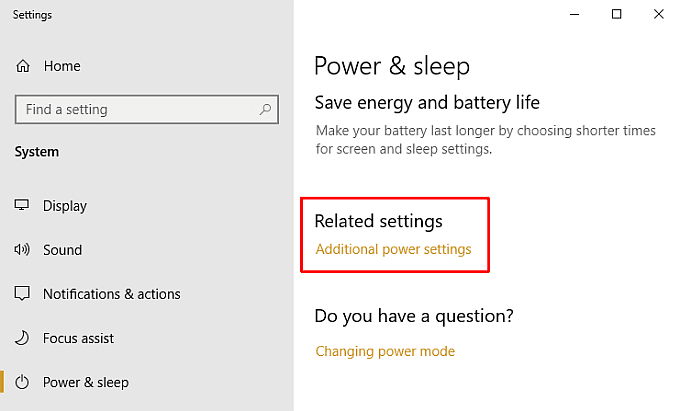
O resultado é que, quando você pressiona o botão liga / desliga, o arquivo de baixa hibernação é acionado, fazendo com que o Windows 10 inicie mais rápido, o que reduz a inicialização do Windows 10.
Como ativar a inicialização rápida no Windows 10
Se você deseja ativar a inicialização rápida do Windows 10, pressione a tecla Windows + I , Digite Power na caixa de pesquisa e selecione Energia e quietude. Role para baixo e selecione Configurações adicionais de energia.
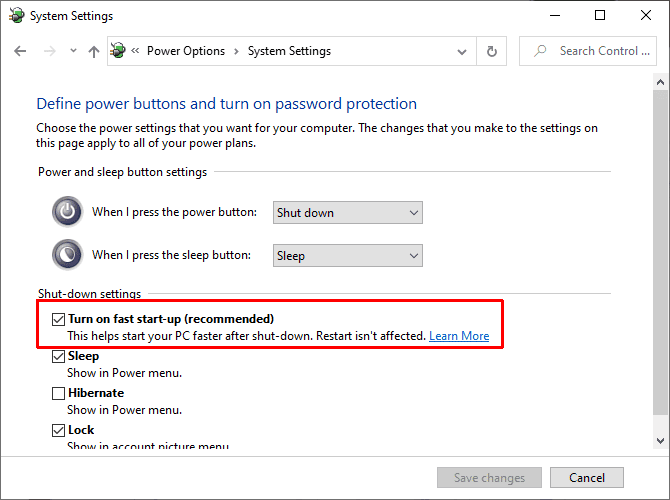
Quando a janela do Painel de Controle abrir, selecione Escolha o que os botões de energia fazem , Então Alterar configurações que não estão disponíveis no momento. Marque uma caixa Inicialização rápida Para certificar-se de que está ativado, selecione Salvando alterações.
Problemas com uma inicialização rápida
Se você ativar a inicialização rápida e de repente notar problemas de desempenho, ou mesmo Inicialize o Windows 10 Ele fica mais lento do que antes (devido a problemas ao carregar o arquivo de hibernação) e desative a inicialização rápida novamente.
2. Remova ou reduza os itens de inicialização do Windows 10
Em seguida, considere reduzir o número de aplicativos executados durante a inicialização do Windows 10. Os aplicativos aumentam comece O tempo que leva para iniciar o Windows 10, pois cada aplicativo requer recursos do sistema para inicializar.
Muitos aplicativos configuram-se para iniciar automaticamente na inicialização. Às vezes, você encontrará uma opção para interromper a inicialização do aplicativo na inicialização, enquanto outras não. Também existe a opção de usar a guia Inicializar em Gerenciador de Tarefas do Windows 10.
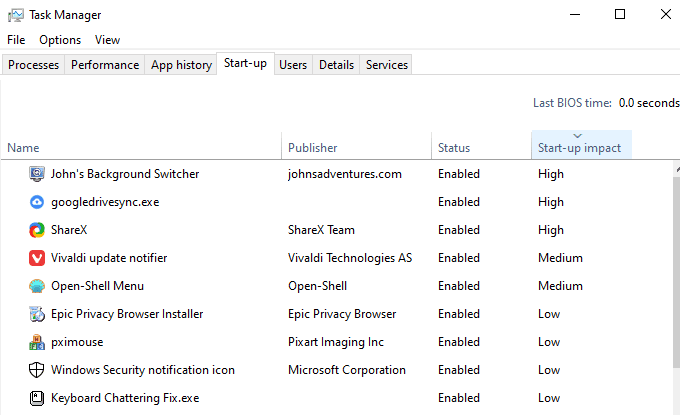
Clique com o botão direito na barra de tarefas e selecione Gerenciador de tarefas , Em seguida, selecione a guia comece. Aqui você pode ver a lista de aplicativos instalados que estão sendo executados sempre que você inicia o computador. Selecione o aplicativo que deseja parar de executar ao ligar o computador, clique com o botão direito e selecione Desativado.
Reduzir o número de aplicativos de inicialização irá acelerar o tempo de inicialização do Windows 10. No entanto, você precisará manter certos programas, como Google Drive ou Dropbox, aplicativos antivírus, etc.
Remova os itens de inicialização do Windows 10
Se você abrir o gerenciador de tarefas e vir uma longa lista de aplicativos, deve considerar a desinstalação de todos os aplicativos antigos ou desnecessários que não usa mais.
Pressione uma tecla Do Windows + S , Entre no painel de controle e selecione a melhor correspondência. Agora, selecione Desinstalar um aplicativo Nas opções, abra a lista de aplicativos e recursos. Aqui você verá uma lista de todos os aplicativos instalados em seu computador.
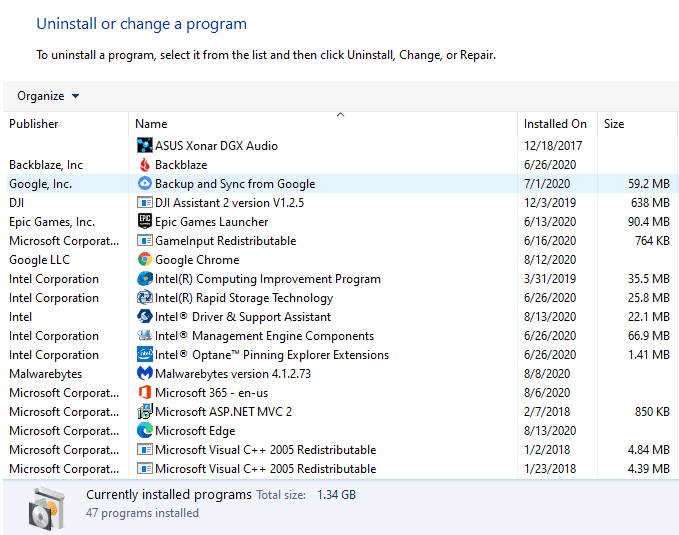
Percorra a lista de aplicativos e desinstale todos os aplicativos não utilizados. Desinstalar aplicativos antigos e não usados também pode ajudar a reduzir o tempo de execução do Windows 10, bem como liberar espaço adicional no disco rígido.
3. Verifique se há malware
Outra consideração é o malware, que pode reduzir drasticamente o tempo de atividade do sistema. O malware tem o péssimo hábito de desacelerar as coisas, entre outras coisas. Além disso, alguns tipos de malware são muito teimosos e se recusam a sair do seu sistema.
você pode Verifique seu sistema Usando o pacote de segurança do Windows para encontrar qualquer malware, você deve removê-lo antes de reiniciar o sistema. Digite Segurança do Windows na barra de pesquisa do menu Iniciar para abrir a Central de Segurança do Windows. Localizar Proteção contra vírus e risco No menu, execute Verificação rápida.
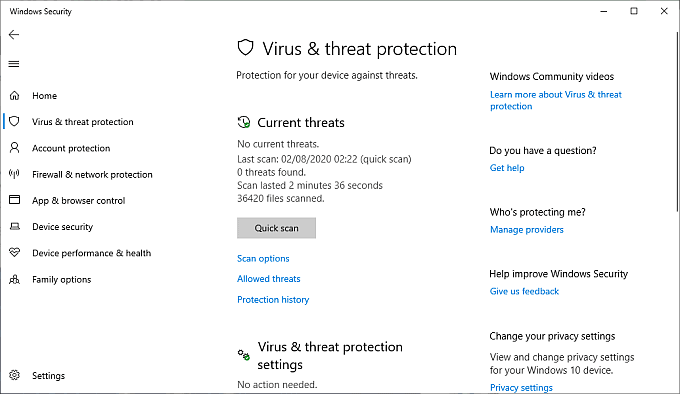
Quando a verificação for concluída, coloque em quarentena e remova qualquer malware ou programas potencialmente indesejados.
4. Instalando SSD
Instalar um novo armazenamento de estado sólido (SSD) é uma maneira infalível de acelerar o tempo de inicialização do Windows 10. Você pode comprar um mini SSD por um preço muito baixo. Depois de instalar o Windows 10 em um SSD, você pode esperar que o tempo de inicialização do Windows 10 diminua em cerca de 20 segundos em comparação com um disco rígido normal.

Sua experiência irá variar com a instalação SSD do Windows 10 Claro, mas a diferença no tempo de inicialização é significativa. Além disso, existem diferentes tipos de unidades SSD. Se você não tiver certeza de qual produto comprar, consulte nossa Visão geral e comparação Tecnologias SSD.
Acelere o tempo de inicialização do Windows 10
Essas quatro opções garantem a aceleração do tempo de inicialização do Windows 10. A redução do tempo varia de sistema para sistema. Comece com as duas opções mais fáceis - inicialização rápida e aplicativos de inicialização reduzida - antes de passar para as outras duas opções.
Embora a instalação de um novo SSD pareça difícil, você encontrará inúmeros tutoriais online detalhando o que você precisa fazer exatamente. Quanto ao tempo de instalação e investimento, um SSD é uma das melhores opções, porque fornece um impulso em todo o sistema operacional, não apenas no tempo de inicialização do Windows 10.
Você pode ver Atualizações que irão melhorar o desempenho do seu PC ainda mais.







